Устранение неполадок без данных: Application Insights для .NET и .NET Core
В этой статье содержатся сведения об устранении неполадок, которые помогут устранить проблемы, когда данные отсутствуют или не отображаются при использовании Application Insights для .NET и .NET Core.
Примечание.
Эта статья недавно была обновлена для использования термина Журналы Azure Monitor вместо Log Analytics. Данные журнала по-прежнему хранятся в рабочей области Log Analytics и по-прежнему собираются и анализируются той же службой Log Analytics. Мы обновляем терминологию, чтобы лучше отражать роль журналов в Azure Monitor. Дополнительные сведения см. в статье Изменения терминологии Azure Monitor.
Некоторые данные телеметрии отсутствуют
Примеры сценариев:
В Application Insights я вижу только часть событий, создаваемых моим приложением
- Если вы постоянно видите одну и ту же долю, вероятно, это связано с адаптивной выборкой. Чтобы подтвердить эту причину, выберите Обзор>Поиск и просмотрите экземпляр запроса или другое событие. Чтобы просмотреть полные сведения о свойстве, щелкните многоточие (...) в нижней части раздела Свойства . Если число запросов больше 1, выполняется выборка.
- Возможно, вы достигли предела скорости передачи данных для вашего ценового плана. Эти ограничения применяются в минуту.
У меня возникает случайный случайная потеря данных
- Проверьте, возникает ли потеря данных на канале телеметрии.
- Проверьте наличие известных проблем в канале телеметрии репозитория GitHub.
Примечание.
Если данные отсутствуют, возможно, они отклоняются внутренней частью. Такая ситуация может возникать по разным причинам, в том числе по следующим причинам:
- Отсутствуют обязательные поля.
- Одно или несколько полей превышают ограничения по размеру.
- Пакеты SDK завершаются сбоем автоматически, а не создают исключения.
Для подтверждения успешной передачи данных телеметрии можно использовать средство , например Fiddler, или любое другое средство, которое будет проверять трафик HTTP. Серверная часть вернет код состояния HTTP "200 OK", указывающий на успешную отправку. Вы также можете использовать журналы пакета SDK, чтобы узнать, отклоняет ли серверная часть данные.
У меня возникает потеря данных в консольном приложении или веб-приложении, когда приложение вот-вот остановится
- Канал SDK хранит данные телеметрии в буфере и отправляет их пакетами. Если приложение завершает работу, может потребоваться явный вызов Flush(). Поведение
Flush()зависит от фактического используемого канала . - Для консольного приложения .NET Core/платформа .NET Framework в консольных приложениях требуется явный вызов
Flush(), а затем спящий режим.
Количество запросов, собираемое пакетом SDK Для Application Insights, не соответствует счетчику журналов IIS для моего приложения
Службы IIS регистрируют количество всех запросов, поступающих в IIS, и по своей сути может отличаться от общего числа запросов, поступающих к приложению. Из-за этого не гарантируется, что количество запросов, собираемых пакетами SDK, будет соответствовать общему числу журналов IIS.
Нет данных с моего сервера
Примеры сценариев:
Я установил приложение на своем веб-сервере, и теперь я не вижу с него никаких данных телеметрии. На моем компьютере разработки все работало нормально
Скорее всего, причиной является проблема с брандмауэром. Настройка исключений брандмауэра для Application Insights для отправки данных.
Я установил агент Azure Monitor Application Insights на своем веб-сервере для мониторинга существующих приложений. Я не вижу никаких результатов
См. раздел Устранение неполадок с монитором состояния.
Проверьте параметры клиента TLS/SSL (ASP.NET)
Если у вас есть приложение ASP.NET, размещенное в Служба приложений Azure или iis на виртуальной машине, приложение может не подключиться к службе отладчика моментальных снимков из-за отсутствия протокола безопасности SSL.
Для конечной точки отладчика моментальных снимков требуется TLS версии 1.2. Набор протоколов безопасности SSL является одним из причуд, включенных значением <httpRuntime> атрибута targetFramework элемента в <system.web> разделе файлаweb.config . Если целевая платформа имеет версию 4.5.2 или более раннюю версию, протокол TLS 1.2 не включается по умолчанию.
Примечание.
Значение <httpRuntime> атрибута targetFramework элемента не зависит от целевой платформы, используемой при сборке приложения.
Чтобы проверка параметр, откройте файлweb.config и найдите <system.web> раздел . Убедитесь, что targetFramework для <httpRuntime> задано значение 4.6 или более поздней версии.
<system.web>
...
<httpRuntime targetFramework="4.7.2" />
...
</system.web>
Примечание.
<httpRuntime> Изменение значения элемента targetFramework изменяет причуды среды выполнения, применяемые к приложению, и может привести к другим незначительным изменениям поведения. Обязательно тщательно протестируйте приложение после внесения этого изменения. Полный список изменений совместимости см. в разделе Изменение целевой платформы.
Если целевая платформа имеет версию 4.7 или более поздней версии, Windows определяет доступные протоколы. В Служба приложений Azure доступен ПРОТОКОЛ TLS 1.2. Однако если вы используете собственную виртуальную машину, может потребоваться включить TLS 1.2 в ОС.
FileNotFoundException: "Не удалось загрузить файл или сборку Microsoft.AspNet TelemetryCorrelation"
Дополнительные сведения об этой ошибке см. в статье Проблема GitHub 1610.
При обновлении с пакетов SDK Application Insights версии 2.4 убедитесь, что к файламweb.config и ApplicationInsights.config были применены следующие изменения:
В web.configу вас должно быть два модуля HTTP вместо одного. Порядок важен для некоторых сценариев:
<system.webServer> <modules> <add name="TelemetryCorrelationHttpModule" type="Microsoft.AspNet.TelemetryCorrelation.TelemetryCorrelationHttpModule, Microsoft.AspNet.TelemetryCorrelation" preCondition="integratedMode,managedHandler" /> <add name="ApplicationInsightsHttpModule" type="Microsoft.ApplicationInsights.Web.ApplicationInsightsHttpModule, Microsoft.AI.Web" preCondition="managedHandler" /> </modules> </system.webServer>В ApplicationInsights.config, в дополнение к
RequestTrackingTelemetryModule, у вас должен быть следующий модуль телеметрии:<TelemetryModules> <Add Type="Microsoft.ApplicationInsights.Web.AspNetDiagnosticTelemetryModule, Microsoft.AI.Web"/> </TelemetryModules>
Сбой правильного обновления может привести к непредвиденным исключениям или невозможности сбора данных телеметрии.
Нет параметра "Добавить Application Insights" в Visual Studio
Пример сценария:
Щелкнув правой кнопкой мыши существующий проект в Обозреватель решений, параметры Application Insights не отображаются.
- Средства поддерживают не все типы проектов .NET. Поддерживаются проекты Web и Windows Communication Foundation (WCF). Для других типов проектов, таких как классические приложения или приложения службы, вы по-прежнему можете добавить пакет SDK Application Insights в проект вручную.
- Убедитесь, что у вас Visual Studio 2013 обновление 3 или более поздней версии. Он поставляется с предустановленными средствами аналитики разработчиков, которые предоставляют пакет SDK для Application Insights.
- Выберите Сервис>Расширения и Обновления. Затем проверка, установлен ли и включен Developer Analytics Tools. Если он установлен и включен, выберите Обновления, чтобы узнать, доступно ли обновление.
- Откройте диалоговое окно Новый проект и выберите ASP.NET веб-приложение. Если вы видите параметр Application Insights , средства устанавливаются. Если нет, удалите и переустановите средства аналитики для разработчиков.
Сбой добавления Application Insights
Пример сценария:
При попытке добавить Application Insights в существующий проект отображается сообщение об ошибке
Вероятные причины:
- Сбой связи с порталом Application Insights.
- Возникла проблема с вашей учетной записью Azure.
- У вас есть доступ на чтение только к подписке или группе, в которой вы пытались создать новый ресурс.
Исправить:
- Убедитесь, что вы указали учетные данные для входа для правильной учетной записи Azure.
- В браузере проверка, что у вас есть доступ к портал Azure. Откройте раздел Параметры и посмотрите, есть ли какие-либо ограничения.
- Добавьте Application Insights в существующий проект. В Обозреватель решений щелкните проект правой кнопкой мыши и выберите Добавить Application Insights.
"Пакеты NuGet отсутствуют" на моем сервере сборки
Пример сценария:
Все сборки в порядке при отладке на компьютере разработки, но на сервере сборки появляется ошибка NuGet
См . статью Восстановление пакетов NuGet и автоматическое восстановление пакетов.
Отсутствует команда меню для открытия Application Insights из Visual Studio
Пример сценария:
Щелкнув правой кнопкой мыши Обозреватель решений проекта, команды Application Insights не отображаются или команда Открыть Application Insights не отображается.
Вероятные причины:
- Вы создали ресурс Application Insights вручную.
- Проект имеет тип, который средства Application Insights не поддерживают.
- Средства аналитики для разработчиков отключены в вашем экземпляре Visual Studio.
- Ваша версия Visual Studio старше, чем Visual Studio 2013 обновление 3.
Исправить:
- Убедитесь, что версия Visual Studio Visual Studio 2013 с обновлением 3 или более поздней.
- Выберите Сервис>Расширения и Обновления. Убедитесь, что Developer Analytics Tools установлен и включен. Если он установлен и включен, выберите Обновления, чтобы узнать, доступно ли обновление.
- Щелкните проект правой кнопкой мыши в Обозреватель решений. Если отображается команда Application Insights>Configure Application Insights, используйте ее для подключения проекта к ресурсу в службе Application Insights.
В противном случае тип проекта не поддерживается непосредственно средствами аналитики разработчиков. Чтобы просмотреть данные телеметрии, войдите в портал Azure, найдите и выберите Application Insights, а затем выберите свое приложение.
"Доступ запрещен" при открытии Application Insights из Visual Studio
Пример сценария:
Команда меню "Открыть Application Insights" переносит меня на портал Azure, но я получаю ошибку "доступ запрещен"
Вход Майкрософт, который вы в последний раз использовали в браузере по умолчанию, не имеет доступа к ресурсу, созданному при добавлении Application Insights в это приложение. Существует две вероятные причины:
| Причина | Решение |
|---|---|
| У вас есть несколько учетных записей Майкрософт— например, рабочая и личная. В этом случае вход, который вы в последний раз использовали в браузере по умолчанию, был для учетной записи, отличной от учетной записи, которая имеет доступ к добавлению Application Insights в проект. | Выберите свое имя в правом верхнем углу окна браузера и выйдите из него. Затем войдите с учетной записью с доступом. Поиск для и выберите Application Insights и выберите свое приложение. |
| Кто-то еще добавил Application Insights в проект, и забыл предоставить вам доступ к группе ресурсов , в которой она была создана. | Если они использовали учетную запись организации, они могут добавить вас в команду. Кроме того, они могут предоставить вам индивидуальный доступ к группе ресурсов. |
"Ресурс не найден" при открытии Application Insights из Visual Studio
Пример сценария:
Команда меню "Открыть Application Insights" переносит меня на портал Azure, но я получаю ошибку "ресурс не найден"
Существует две вероятные причины:
- Ресурс Application Insights для приложения был удален.
- Кто-то задал или изменил строка подключения в ApplicationInsights.config без обновления файла проекта.
Строка подключения в файле ApplicationInsights.config управляет отправкой данных телеметрии. Строка в файле проекта определяет, какой ресурс открывается при использовании команды в Visual Studio.
Примените одно из следующих исправлений:
- В Обозреватель решений щелкните проект правой кнопкой мыши и выберите Application Insights>Настроить Application Insights. В диалоговом окне можно либо отправить данные телеметрии в существующий ресурс, либо создать новый.
- Откройте ресурс напрямую. Войдите в портал Azure, найдите и выберите Application Insights, а затем выберите свое приложение.
Где найти данные телеметрии?
Пример сценария:
Я вошел в портал Azure и просматриваю домашнюю панель мониторинга Azure. Так где найти данные Application Insights?
- Поиск для и выберите Application Insights, а затем выберите свое приложение. Если у вас нет проектов, необходимо добавить или настроить Application Insights в веб-проекте. Вы можете просмотреть сводные диаграммы, которые отображаются для получения дополнительных сведений.
- В Visual Studio во время отладки приложения нажмите кнопку Application Insights .
Нет данных сервера (или вообще нет данных)
Пример сценария:
Я запустил приложение, а затем открыл службу Application Insights в Microsoft Azure, но на всех диаграммах отображается сообщение "Узнайте, как собирать", "Не настроено" или только представление страницы и пользовательские данные, но нет данных сервера
Запустите приложение в режиме отладки в Visual Studio (F5). Используйте приложение для создания некоторых данных телеметрии. Убедитесь, что в окне выходных данных Visual Studio отображаются события, зарегистрированные в журнале.
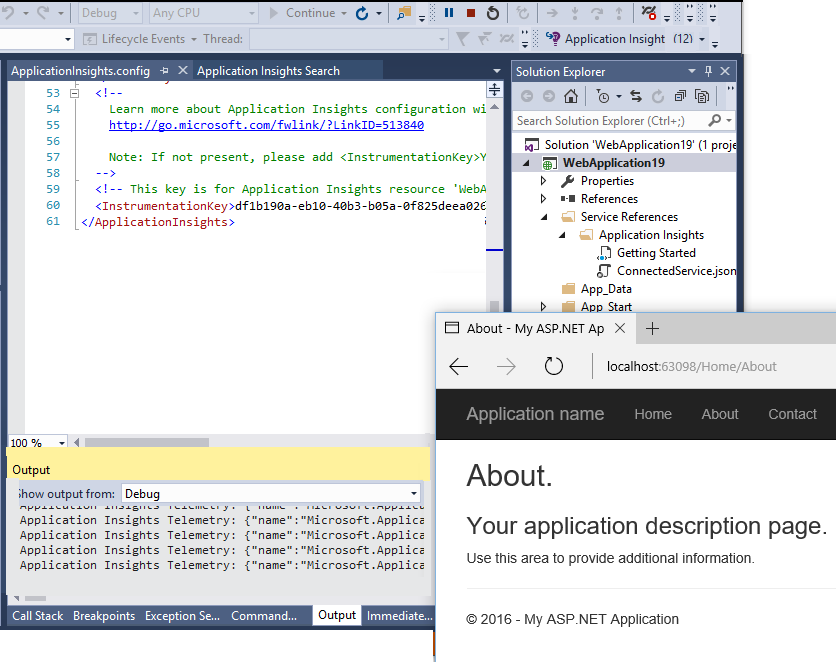
На портале Application Insights выберите Обзор>Поиск. Данные обычно отображаются здесь в первую очередь.
Выберите Обновить. Область периодически обновляется, но это также можно сделать вручную. Интервал обновления больше для больших диапазонов времени.
Убедитесь, что строки подключения совпадают . В области main приложения на портале Application Insights в раскрывающемся списке Essentials просмотрите строку подключения. Затем в проекте в Visual Studio откройте ApplicationInsights.config и найдите
<ConnectionString>элемент . Проверьте, равны ли две строки. Если строки не совпадают, выполните одно из следующих действий:Среда Действие Портал Azure Поиск для и выберите Application Insights, а затем найдите ресурс приложения с правой строкой. Visual Studio В Visual Studio Обозреватель решений щелкните проект правой кнопкой мыши и выберите Настроить Application Insights>. Сбросьте приложение для отправки данных телеметрии в правильный ресурс. Если вы не можете найти соответствующие строки, проверка, чтобы убедиться, что вы используете те же учетные данные для входа в Visual Studio, что и для входа на портал.
В портал Azure найдите и выберите Работоспособности служб. Если на карте есть некоторые признаки оповещений, подождите, пока они не вернутся к работоспособности. Затем закройте и снова откройте область приложения Application Insights.
Ознакомьтесь с нашим блогом о состоянии.
Вы написали код для пакета SDK на стороне сервера, который может изменить строка подключения в
TelemetryClientэкземплярах или вTelemetryContext? Или вы написали конфигурацию фильтра или выборки , которая может отфильтровать слишком много?Если вы отредактировали ApplicationInsights.config, тщательно проверка конфигурацию <элементов TelemetryInitializers> и <TelemetryProcessors>. Неправильное имя типа или параметра может привести к тому, что пакет SDK не будет отправлять данные.
Нет данных о представлениях страниц, браузерах и использовании
Пример сценария:
Данные отображаются в диаграммах времени отклика сервера и запросов сервера, но нет данных во время загрузки представления страницы, а также в области Браузер или Использование
Данные поступают из скриптов на веб-страницах.
- Если вы добавили Application Insights в существующий веб-проект, необходимо вручную добавить скрипты.
- Убедитесь, что интернет-Обозреватель не отображает ваш сайт в режиме совместимости.
- Используйте функцию отладки браузера (F12 в некоторых браузерах, а затем выберите Сеть), чтобы убедиться, что данные отправляются в
dc.services.visualstudio.com.
Нет данных о зависимостях или исключениях
См. телеметрия зависимостей и телеметрия исключений.
Нет данных о производительности
Данные о производительности, такие как ЦП и скорость ввода-вывода, доступны для следующих сред в разделе Параметры>серверов:
- Веб-службы Java
- Классические приложения для Windows
- Веб-приложения и службы IIS (при установке агента Application Insights)
- Облачные службы Azure
Нет данных (сервер) с момента публикации приложения на сервере
- Убедитесь, что вы скопировали все библиотеки
Microsoft.ApplicationInsightsDLL на сервер вместе сMicrosoft.Diagnostics.Instrumentation.Extensions.Intercept.dll. - В брандмауэре может потребоваться открыть некоторые TCP-порты.
- Если для отправки из корпоративной сети необходимо использовать прокси-сервер, задайте <элемент defaultProxy> в web.config.
Влияние на производительность при включении Application Insights
Включение пакета SDK Для Application Insights в приложении может иногда привести к проблемам с производительностью, таким как высокая загрузка ЦП, утечка памяти, утечка потоков или исчерпание TCP-порта. Эти проблемы обычно возникают из-за утечки Microsoft.ApplicationInsights.Extensibility.TelemetryConfiguration объектов приложения. Каждый утечка экземпляра создает два дополнительных потока, что приводит к постоянному увеличению числа потоков процесса с течением времени. Если вы наблюдаете растущее число потоков, важно проверка для утечек объектов TelemetryConfiguration.
Распространенные причины утечек TelemetryConfiguration
Существует две основные причины утечки TelemetryConfiguration объектов:
Явное создание в коде. При создании
TelemetryConfigurationобъектов в коде убедитесь, что они не создаются случайно для каждого веб-запроса. Вместо этого используйте общий глобальный экземпляр. Для платформа .NET Framework приложений получите доступ к глобальному экземпляру с помощьюTelemetryConfiguration.Active. Для приложений .NET Core используйтеTelemetryConfiguration.CreateDefault()для получения конфигурации по умолчанию.Неправильное использование поставщика услуг. В приложениях .NET Core избегайте вызовов
services.BuildServiceProvider()в .ConfigureServicesМетод BuildServiceProvider создает новый поставщик услуг, который инициализирует и считывает конфигурацию, что приводит к созданию новогоTelemetryConfigurationобъекта каждый раз. Такой шаблон может привести к утечкам и не рекомендуется, как указано в предупреждении Visual Studio против этой практики кодирования.
Раньше я видел данные, но они остановлены
Достигли ли вы ежемесячной квоты точек данных? Чтобы узнать,> откройте Параметрыквоты и цены. В этом случае можно обновить план или заплатить за дополнительную емкость. См. схему ценообразования.
Я не вижу все ожидаемые данные
Если приложение отправляет значительные данные и вы используете пакет SDK для Application Insights для ASP.NET версии 2.0.0-beta3 или более поздней, функция адаптивной выборки может работать и отправлять только часть данных телеметрии.
Вы можете отключить его, но мы не рекомендуем это. Выборка разработана таким образом, чтобы связанные данные телеметрии правильно передавались в диагностических целях.
IP-адрес клиента — 0.0.0.0.
5 февраля 2018 г. мы объявили, что удалили ведение журнала IP-адреса клиента. Эта рекомендация не влияет на географическое расположение.
Примечание.
Если вам нужны первые три октета IP-адреса, можно добавить настраиваемый атрибут с помощью инициализатора телеметрии . Эта проблема не влияет на данные, собранные до 5 февраля 2018 г.
Неправильные географические данные в пользовательской телеметрии
Размеры города и страны или региона являются производными от IP-адресов и не всегда точными. Эти IP-адреса сначала обрабатываются для расположения, а затем изменяются на 0.0.0.0 для сохранения.
Исключение "метод не найден" при выполнении в Azure Облачные службы
Вы выполнили сборку для долгосрочной поддержки .NET (LTS)? Более ранние версии не поддерживаются автоматически в ролях azure Облачные службы. Установите LTS на каждую роль перед запуском приложения.
Устранение неполадок с журналами
Следуйте этим инструкциям, чтобы записать журналы устранения неполадок для платформы.
.NET Framework
Примечание.
Начиная с версии 2.14 пакет Microsoft.AspNet.ApplicationInsights.HostingStartup больше не требуется. Журналы пакета SDK теперь собираются с помощью пакета Microsoft.ApplicationInsights . Никакой другой пакет не требуется.
Измените файлApplicationInsights.config таким образом, чтобы он включал следующий XML-код:
<TelemetryModules> <Add Type="Microsoft.ApplicationInsights.Extensibility.Implementation.Tracing.FileDiagnosticsTelemetryModule, Microsoft.ApplicationInsights"> <Severity>Verbose</Severity> <LogFileName>mylog.txt</LogFileName> <LogFilePath>C:\\SDKLOGS</LogFilePath> </Add> </TelemetryModules>Приложение должно иметь разрешения на запись в настроенное расположение.
Перезапустите процесс, чтобы пакет SDK взял эти новые параметры.
Отмените эти изменения по завершении.
.NET Core
Установите пакет NuGet пакета NuGet пакета Sdk для Application Insights для ASP.NET Core из NuGet. Устанавливаемая версия должна соответствовать текущей установленной
Microsoft.ApplicationInsightsверсии .Последняя версия
Microsoft.ApplicationInsights.AspNetCore— 2.14.0 и относится кMicrosoft.ApplicationInsightsверсии 2.14.0. По этой причине устанавливаемаяMicrosoft.ApplicationInsights.AspNetCoreверсия должна быть 2.14.0.Измените
ConfigureServicesметод в классе Startup.cs :services.AddSingleton<ITelemetryModule, FileDiagnosticsTelemetryModule>(); services.ConfigureTelemetryModule<FileDiagnosticsTelemetryModule>( (module, options) => { module.LogFilePath = "C:\\SDKLOGS"; module.LogFileName = "mylog.txt"; module.Severity = "Verbose"; } );Приложение должно иметь разрешения на запись в настроенное расположение.
Перезапустите процесс, чтобы пакет SDK взял эти новые параметры.
Отмените эти изменения по завершении.
Сбор журналов с помощью PerfView
PerfView — это бесплатное средство, которое помогает изолировать ЦП, память и другие проблемы.
Журнал EventSource пакета SDK для Application Insights содержит журналы самостоятельного устранения неполадок, которые можно записать с помощью PerfView.
Чтобы собрать журналы, скачайте PerfView и выполните следующую команду:
PerfView.exe collect -MaxCollectSec:300 -NoGui /onlyProviders=*Microsoft-ApplicationInsights-Core,*Microsoft-ApplicationInsights-Data,*Microsoft-ApplicationInsights-WindowsServer-TelemetryChannel,*Microsoft-ApplicationInsights-Extensibility-AppMapCorrelation-Dependency,*Microsoft-ApplicationInsights-Extensibility-AppMapCorrelation-Web,*Microsoft-ApplicationInsights-Extensibility-DependencyCollector,*Microsoft-ApplicationInsights-Extensibility-HostingStartup,*Microsoft-ApplicationInsights-Extensibility-PerformanceCollector,*Microsoft-ApplicationInsights-Extensibility-EventCounterCollector,*Microsoft-ApplicationInsights-Extensibility-PerformanceCollector-QuickPulse,*Microsoft-ApplicationInsights-Extensibility-Web,*Microsoft-ApplicationInsights-Extensibility-WindowsServer,*Microsoft-ApplicationInsights-WindowsServer-Core,*Microsoft-ApplicationInsights-LoggerProvider,*Microsoft-ApplicationInsights-Extensibility-EventSourceListener,*Microsoft-ApplicationInsights-AspNetCore,*Redfield-Microsoft-ApplicationInsights-Core,*Redfield-Microsoft-ApplicationInsights-Data,*Redfield-Microsoft-ApplicationInsights-WindowsServer-TelemetryChannel,*Redfield-Microsoft-ApplicationInsights-Extensibility-AppMapCorrelation-Dependency,*Redfield-Microsoft-ApplicationInsights-Extensibility-AppMapCorrelation-Web,*Redfield-Microsoft-ApplicationInsights-Extensibility-DependencyCollector,*Redfield-Microsoft-ApplicationInsights-Extensibility-PerformanceCollector,*Redfield-Microsoft-ApplicationInsights-Extensibility-EventCounterCollector,*Redfield-Microsoft-ApplicationInsights-Extensibility-PerformanceCollector-QuickPulse,*Redfield-Microsoft-ApplicationInsights-Extensibility-Web,*Redfield-Microsoft-ApplicationInsights-Extensibility-WindowsServer,*Redfield-Microsoft-ApplicationInsights-LoggerProvider,*Redfield-Microsoft-ApplicationInsights-Extensibility-EventSourceListener,*Redfield-Microsoft-ApplicationInsights-AspNetCore
Эти параметры можно изменить при необходимости:
| Параметр | Описание |
|---|---|
MaxCollectSec |
Задайте этот параметр, чтобы предотвратить неограниченное выполнение PerfView и повлиять на производительность сервера. |
OnlyProviders |
Задайте этот параметр, чтобы собирать только журналы из пакета SDK. Этот список можно настроить на основе конкретных исследований. |
NoGui |
Задайте этот параметр для сбора журналов без графического интерфейса пользователя. |
Дополнительные сведения см. в разделе:
Сбор журналов с помощью dotnet-trace
Кроме того, для сбора журналов можно использовать кроссплатформенное средство .NET Core dotnet-trace, которое может помочь в устранении неполадок. Это средство может быть полезно для сред на основе Linux.
После установки dotnet-traceвыполните следующую команду dotnet-trace collect в bash:
dotnet-trace collect --process-id <PID> --providers Microsoft-ApplicationInsights-Core,Microsoft-ApplicationInsights-Data,Microsoft-ApplicationInsights-WindowsServer-TelemetryChannel,Microsoft-ApplicationInsights-Extensibility-AppMapCorrelation-Dependency,Microsoft-ApplicationInsights-Extensibility-AppMapCorrelation-Web,Microsoft-ApplicationInsights-Extensibility-DependencyCollector,Microsoft-ApplicationInsights-Extensibility-HostingStartup,Microsoft-ApplicationInsights-Extensibility-PerformanceCollector,Microsoft-ApplicationInsights-Extensibility-EventCounterCollector,Microsoft-ApplicationInsights-Extensibility-PerformanceCollector-QuickPulse,Microsoft-ApplicationInsights-Extensibility-Web,Microsoft-ApplicationInsights-Extensibility-WindowsServer,Microsoft-ApplicationInsights-WindowsServer-Core,Microsoft-ApplicationInsights-LoggerProvider,Microsoft-ApplicationInsights-Extensibility-EventSourceListener,Microsoft-ApplicationInsights-AspNetCore,Redfield-Microsoft-ApplicationInsights-Core,Redfield-Microsoft-ApplicationInsights-Data,Redfield-Microsoft-ApplicationInsights-WindowsServer-TelemetryChannel,Redfield-Microsoft-ApplicationInsights-Extensibility-AppMapCorrelation-Dependency,Redfield-Microsoft-ApplicationInsights-Extensibility-AppMapCorrelation-Web,Redfield-Microsoft-ApplicationInsights-Extensibility-DependencyCollector,Redfield-Microsoft-ApplicationInsights-Extensibility-PerformanceCollector,Redfield-Microsoft-ApplicationInsights-Extensibility-EventCounterCollector,Redfield-Microsoft-ApplicationInsights-Extensibility-PerformanceCollector-QuickPulse,Redfield-Microsoft-ApplicationInsights-Extensibility-Web,Redfield-Microsoft-ApplicationInsights-Extensibility-WindowsServer,Redfield-Microsoft-ApplicationInsights-LoggerProvider,Redfield-Microsoft-ApplicationInsights-Extensibility-EventSourceListener,Redfield-Microsoft-ApplicationInsights-AspNetCore
Удаление Application Insights
Чтобы удалить Application Insights в Visual Studio, выполните действия, описанные в статье Удаление Application Insights в Visual Studio.
Он по-прежнему не работает
См . страницу Microsoft Q&A для Application Insights.
Заявление об отказе от ответственности за сведения о продуктах сторонних производителей
В этой статье упомянуты программные продукты независимых производителей. Корпорация Майкрософт не дает никаких гарантий, подразумеваемых и прочих, относительно производительности и надежности этих продуктов.
Свяжитесь с нами для получения помощи
Если у вас есть вопросы или вам нужна помощь, создайте запрос в службу поддержки или обратитесь за поддержкой сообщества Azure. Вы также можете отправить отзыв о продукте в сообщество отзывов Azure.
Обратная связь
Ожидается в ближайшее время: в течение 2024 года мы постепенно откажемся от GitHub Issues как механизма обратной связи для контента и заменим его новой системой обратной связи. Дополнительные сведения см. в разделе https://aka.ms/ContentUserFeedback.
Отправить и просмотреть отзыв по